ระบบปฏิบัติการ Windows 10 ถือได้ว่าเป็นหนึ่งในระบบปฏิบัติการที่ได้รับความนิยมมากที่สุดในโลก เพื่อป้องกันมิให้ถูกละเมิดลิขสิทธิ์ Microsoft ได้สร้างการเปิดใช้งานผ่านรหัสที่ออกให้ในระหว่างการซื้อระบบปฏิบัติการ วิธีเปิดใช้งาน Windows 10 Pro โดยใช้บรรทัดคำสั่ง
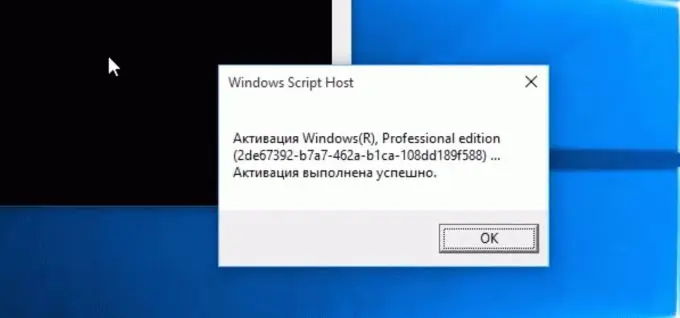
การใช้บรรทัดคำสั่ง
หนึ่งในตัวเลือกที่เป็นทางการทั่วไปคือการใช้โทรศัพท์ของคุณเพื่อเปิดใช้งานระบบปฏิบัติการเวอร์ชันของคุณ วิธีนี้ใช้การเปิดใช้งาน Win10 โดยใช้บรรทัดคำสั่ง (แน่นอนว่าผู้ใช้มีรหัสเปิดใช้งาน) คุณต้องทำตามขั้นตอนต่อไปนี้:
- เรียกใช้บรรทัดคำสั่งด้วยสิทธิ์ของผู้ดูแลระบบ
- ป้อนคำสั่ง slmgr.vbs / upk ซึ่งจะรีเซ็ตข้อมูลทั้งหมดเกี่ยวกับคีย์ Windows 10 บนคอมพิวเตอร์
- ป้อนคำสั่ง vbs / ipk
- ป้อนคำสั่ง slui 4 และรอให้หน้าต่างการลงทะเบียนปรากฏขึ้น
- ในคอลัมน์ด้านบน ให้ระบุประเทศที่คุณพำนัก ในกรณีนี้ การระบุประเทศที่คุณพำนักเป็นสิ่งสำคัญและจำเป็นอย่างยิ่ง มิฉะนั้น อาจมีปัญหากับการทำงานของระบบ
- หลังจากนั้นจะมีอีกหน้าต่างหนึ่งปรากฏขึ้น โดยจะมีตัวเลข 2 ตัว คือแบบชำระเงินและฟรีอีกหนึ่งหมายเลข ตัวเลขทั้งสองนี้จะไม่มีความแตกต่างกัน ดังนั้นคุณจึงสามารถประหยัดเงินส่วนตัวของคุณและโทรไปยังหมายเลขโทรฟรีได้ คุณไม่จำเป็นต้องปิดหน้าต่างด้วยตัวเลข
- หลังจากโทรออกที่ปลายอีกด้านของโทรศัพท์แล้ว เครื่องตอบรับอัตโนมัติจะรับสาย คุณต้องทำตามคำแนะนำที่เขาระบุ และเขาจะขอให้เขาออกเสียงรหัสที่อยู่ใต้หมายเลขโทรศัพท์ให้ชัดเจน
- ในกรณีที่เครื่องตอบรับอัตโนมัติแยกเสียงพูด และฉันส่งคืนรหัส เครื่องจะบอกว่าได้รับข้อมูลสำเร็จแล้ว ในขั้นตอนนี้ คุณจะต้องคลิกที่ "ป้อนรหัส"
- เครื่องตอบรับอัตโนมัติผ่านเครื่องสังเคราะห์เสียงพูดจะเริ่มตั้งชื่อหมายเลขที่ต้องป้อนลงในฟิลด์
- หากป้อนถูกต้องจะมีข้อความแจ้งความพร้อม
นั่นคือทั้งหมด - ทั้งหมดที่เหลืออยู่คือการบันทึกการกระทำทั้งหมดที่ทำและไปที่การตั้งค่าคอมพิวเตอร์ (หมวดหมู่ "การอัปเดตและความปลอดภัย") ที่นั่นคุณสามารถตรวจสอบได้ว่าระบบเปิดใช้งานสำเร็จแล้ว แต่ถ้าวิธีนี้ใช้ไม่ได้ผลด้วยเหตุผลบางประการ คุณสามารถลองใช้วิธีอื่นได้
การเปิดใช้งานคีย์
วิธีนี้เป็นมาตรฐานมากกว่า เนื่องจากคุณไม่จำเป็นต้องโทรไปที่ไหน ทั้งหมดที่ผู้ใช้จะต้องใช้ในกรณีนี้คือรหัสระบบปฏิบัติการที่ได้รับเมื่อซื้อ สำคัญ: คีย์จากเวอร์ชัน Home จะใช้ไม่ได้กับระบบปฏิบัติการเวอร์ชัน Pro
ด้วยวิธีการเปิดใช้งานนี้ คุณเพียงแค่คลิกบน PCM บนทางลัดคอมพิวเตอร์ ไปที่คุณสมบัติ เลือกแท็บที่มีการเปิดใช้งาน Windows และคลิกที่หมายเลขผลิตภัณฑ์ เมื่อป้อนรหัสลิขสิทธิ์ระบบปฏิบัติการ คุณต้องจับตาดูการลงทะเบียน หากป้อนรหัสสำเร็จ ผู้ใช้จะได้รับข้อความที่เกี่ยวข้องเมื่อการลงทะเบียนเสร็จสมบูรณ์






